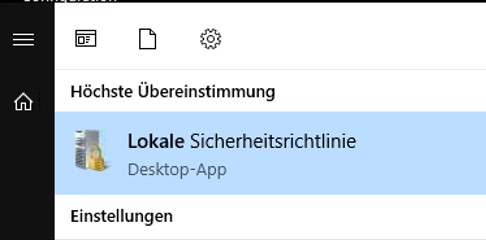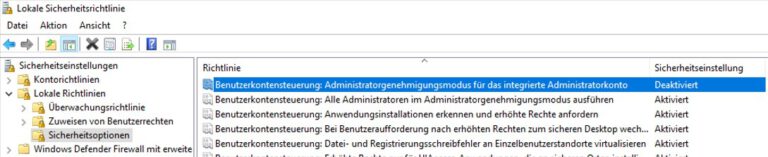Berechtigungs-Fehler bei Versuch Einstellungen über Windows UI zu ändern
Bei Windows Servern gibt es häufig den „Fehler“, dass man mit Built-In Administrator-Accounts keine Einstellungen über die Windows UI änern kann. Dies ist kein Bug, sondern ein Feature 😉
Da die Build-In Administratoren nicht für Administrationszwecke geeignet sind (und auch nicht dafür vorgesehen sind) können diese solche Einstellungen schlicht nicht über die Windows UI anpassen.
Ganz anders sieht das mit einem separat angelegten Benutzer aus, der beispielsweise Mitglied der Domänenadministratoren Gruppe ist. Dieser könnte die Einstellungen auch über die Windows UI ändern.
Da aber erfahrungsgemäß viele beispielsweise weiterhin den Domänenadministrator zu Administrationszwecken verwenden hier ein Workaround (kein Fix) für diesen Fehler.
Workaround:
Leider lässt sich diese Einstellung nur über die lokalen Sicherheitsrichtlinien setzen und nicht über globale Gruppenrichtlinien. Daher müssen die folgenden Schritte auf allen gewünschten Maschinen vorgenommen werden. Zuerst müssen die lokalen Sicherheitsrichtlinien aufgerufen werden.
Danach folgende Richtlinie aufrufen:
Sicherheitseinstellungen -> Lokale Richtlinien -> Sicherheitsoptionen -> "Benutzerkontensteuerung: Administratorgenehmigungsmodus für das integrierte Administratorkont"
Mit einem Doppelklick kann diese aufgerufen und „Aktiviert“ werden!
Danach muss der Benutzer (sofern er angemeldet ist) einmal Ab- und Anmelden und schon sollten alle Einstellungen auch über die Windows UI, statt ausschließlich über die Systemsteuerungen, geändert werden.
HINWEIS: EIN SCHLICHTES GPUPDATE /FORCE REICHT NICHT AUS! BENUTZER MUSS SICH AB- UND ANMELDEN!